身为一名在职场摸爬滚打多年的 “表哥”“表姐”,想必大家都对数据处理的繁琐工作再熟悉不过了。曾经,我也深陷其中,为了合并几个数据表,手动复制粘贴,累得手指酸痛不说,还老是出错,一不留神就把数据弄乱,又得重新返工 ,简直是 “赔了夫人又折兵”。还有那数不清的加班夜晚,对着密密麻麻的数据,眼睛都快要看花了,满心都是对高效工具的渴望。
直到我发现了 WPS 中的 VSTACK 函数,就像在黑暗中找到了一盏明灯,从此数据处理变得轻松又高效! 毫不夸张地说,它绝对是咱们打工人的救星,今天我就迫不及待地要把这个神器分享给大家,一起告别繁琐的数据处理工作,走向高效办公的光明大道。
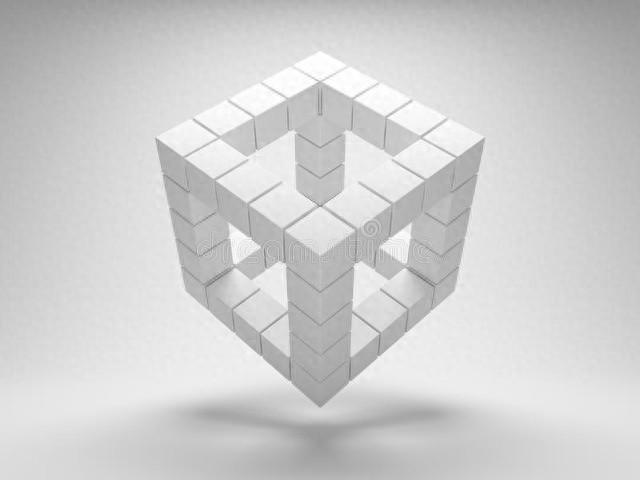 一文搞懂 VSTACK 基础语法
一文搞懂 VSTACK 基础语法在正式开启 VSTACK 函数的奇妙之旅前,咱们先来认识一下它的基本语法。VSTACK 函数的语法结构非常简洁明了,就像搭积木一样简单 :=VSTACK(数组1, 数组2, …) ,这里的 “数组 1”“数组 2” 就是你想要合并的数据区域,可以是单个单元格、整行、整列,也可以是一个单元格区域 ,而省略号则表示你可以根据需要添加更多的数组。简单来说,VSTACK 函数就是将你提供的各个数组,按照从上到下的顺序,逐行拼接起来,形成一个新的数组 。
为了让大家更好地理解,我们来看一个超级简单的例子。假设有这样两组数据,第一组数据在 A1:A3 单元格区域,分别是 1、2、3 ;第二组数据在 B1:B3 单元格区域,分别是 4、5、6 。现在,我们想要把这两组数据合并成一列,该怎么做呢?这时候,VSTACK 函数就派上用场啦!我们只需要在一个空白单元格,比如 C1 中输入公式 =VSTACK(A1:A3,B1:B3) ,然后按下回车键,神奇的事情就发生了 !C1:C6 单元格区域中就会依次显示出 1、2、3、4、5、6 ,两组数据成功合并在一起,是不是超级简单呢? 就像把两摞书叠放在一起一样,VSTACK 函数帮我们轻松完成了数据的垂直合并。通过这个小例子,相信大家已经对 VSTACK 函数的基本用法有了一个初步的认识,接下来,我们就一起深入探索它在实际工作中的更多精彩应用吧!
多场景实战应用,VSTACK 大显身手(一)表格数据合并在日常工作中,我们常常会遇到需要将多个表格的数据合并在一起的情况。比如,公司的销售数据,可能按照季度分别记录在不同的表格中,到了年终总结的时候,就需要把这些数据整合起来 。要是放在以前,我可能得一个一个复制粘贴,不仅费时费力,还特别容易出错,一旦数据量变大,简直就是一场 “灾难”。但自从有了 VSTACK 函数,这些问题都迎刃而解。
假设我们有两个表格,一个是 “一季度销售数据”,另一个是 “二季度销售数据”,都在同一个工作表中 。现在想要把它们合并成一个大表格,我们只需要在一个空白单元格中输入公式 =VSTACK(一季度销售数据区域,二季度销售数据区域) ,比如 =VSTACK(A2:C10,D2:F15) ,然后按下回车键,两个表格的数据就会按照从上到下的顺序,完美地合并在一起,就像有一双无形的手,帮我们把数据整理得井井有条 。
这里需要注意的是,在使用 VSTACK 函数合并表格数据时,要合并的表格表头字段的顺序必须一致,而且列数也必须相同 。如果表格列数不同,合并时缺少的部位会用 #N/A 错误值填充 。不过别担心,我们可以使用 IFNA 函数或者 IFERROR 函数来消除这些错误值 。比如公式 =IFNA(VSTACK(A2:B6,D2:D7)," ") ,就可以将合并后出现的 #N/A 错误值替换为空值,让我们的数据表格看起来更加整洁美观 。
要是遇到跨工作表合并表格数据,操作也是类似的 。比如有一个 “销售数据” 工作簿,里面包含了 “一月销售数据”“二月销售数据”“三月销售数据” 三张工作表 。我们想要把这三张工作表的数据合并到 “汇总表” 中,只需在 “汇总表” 的某个单元格中输入公式 =VSTACK(一月销售数据!数据区域,二月销售数据!数据区域,三月销售数据!数据区域) ,如果工作表是连续的,还可以使用简写形式,像 =VSTACK(一月销售数据:三月销售数据!A2:C10) ,就能轻松实现跨工作表的数据合并 ,是不是超级方便呢?
 (二)跨表格汇总求和
(二)跨表格汇总求和除了合并表格数据,VSTACK 函数在跨表格汇总求和方面也有着出色的表现 。在处理财务数据时,可能需要统计不同部门的费用总和,每个部门的数据都记录在单独的表格中,使用 VSTACK 函数配合 SUMPRODUCT 函数,就能快速完成这项任务 。
假设我们有 “北京分公司” 和 “上海分公司” 两个表格,记录了不同产品的销售数量 。现在要根据产品类别,对两个分公司的产品数量进行汇总 。我们可以在一个新的表格中,在需要显示汇总结果的单元格里输入公式 =SUMPRODUCT((VSTACK(北京分公司!A2:A7,上海分公司!A2:A7)=A2)*(VSTACK(北京分公司!B2:B7,上海分公司!B2:B7))) 。
这个公式看起来有点复杂,但其实拆解开来很好理解 :首先, VSTACK(北京分公司!A2:A7,上海分公司!A2:A7)=A2 这部分,是将两个分公司的产品类别数据合并后,与当前单元格(A2)中的产品类别进行比较,如果相同就返回逻辑值 TRUE ,否则返回 FALSE ;然后, VSTACK(北京分公司!B2:B7,上海分公司!B2:B7) 是将两个分公司的产品销售数量数据合并 ;最后, SUMPRODUCT 函数会对这两个合并后的数据区域返回值进行乘积求和,得到的结果就是我们想要的该产品类别的总销售数量 。通过这样的公式组合,我们就能快速完成跨表格的汇总求和,大大提高了工作效率 。
(三)多表查询与数据提取在实际工作中,我们还经常需要从多个表格中查询和提取特定的数据 。比如,一家工厂有多个装配车间,每个车间都有自己的生产日报表,现在要查询某个工单在各个车间的生产进度,这时候 VSTACK 函数就能派上大用场 。
假设我们有 “车间一生产日报”“车间二生产日报”“车间三生产日报” 三张工作表,每张表都记录了工单编号、产品名称、完成数量等信息 。现在要查询 “工单 001” 的生产进度,我们可以先使用 VSTACK 函数将三张表的数据合并起来,得到一个包含所有车间数据的大数组 。然后,利用 VLOOKUP 函数进行查询 。在需要显示查询结果的单元格中输入公式 =VLOOKUP("工单001",VSTACK(车间一生产日报!A2:C10,车间二生产日报!A2:C10,车间三生产日报!A2:C10),3,FALSE) 。
这里, VLOOKUP 函数的第一个参数 “工单 001” 是要查询的值;第二个参数 VSTACK(车间一生产日报!A2:C10,车间二生产日报!A2:C10,车间三生产日报!A2:C10) 是合并后的数据源;第三个参数 3 表示返回数据源中第三列的数据,也就是完成数量;最后一个参数 FALSE 表示精确匹配 。通过这样的操作,我们就能快速从多个表格中查询到所需的数据,再也不用在一张张表格中来回切换查找了,是不是感觉工作轻松了许多呢?
 VSTACK 与其他函数梦幻联动
VSTACK 与其他函数梦幻联动VSTACK 函数就像一个超级百搭的 “数据魔法师”,与其他函数组合使用时,更是能发挥出令人惊叹的强大威力 ,为我们的数据分析工作带来更多便利和可能性 。接下来,就让我们一起看看 VSTACK 函数与其他函数的那些精彩 “化学反应” 。
(一)VSTACK+FILTER:精准筛选与合并当 VSTACK 函数与 FILTER 函数联手时,就像是一对默契十足的搭档,能够轻松实现数据的筛选与合并 。在处理销售数据时,我们可能需要从多个表格中筛选出特定产品的销售记录,并将它们合并在一起进行分析 。这时候,FILTER 函数可以根据我们设定的条件,从各个表格中筛选出符合条件的数据 ,而 VSTACK 函数则负责将这些筛选后的数据垂直合并起来 。
比如,我们有 “一月销售数据”“二月销售数据”“三月销售数据” 三张工作表 ,每张表都包含产品名称、销售数量、销售金额等信息 。现在要筛选出所有 “产品 A” 的销售记录,并将它们合并到一个新的表格中 。我们可以在新表格的 A1 单元格中输入公式 =FILTER(VSTACK(一月销售数据!A2:D10,二月销售数据!A2:D10,三月销售数据!A2:D10),VSTACK(一月销售数据!A2:A10,二月销售数据!A2:A10,三月销售数据!A2:A10)="产品A") 。
这个公式的含义是:首先,使用 VSTACK 函数将三张工作表的数据合并成一个大数组 ;然后,FILTER 函数根据条件 VSTACK(一月销售数据!A2:A10,二月销售数据!A2:A10,三月销售数据!A2:A10)="产品A" ,从这个大数组中筛选出所有产品名称为 “产品 A” 的数据 ,并将筛选结果显示在新表格中 。通过这样的组合,我们就能快速、准确地得到所需的数据,大大提高了数据分析的效率 。
 (二)VSTACK+IFNA/IFERROR:巧妙处理错误值
(二)VSTACK+IFNA/IFERROR:巧妙处理错误值在使用 VSTACK 函数合并数据时,如果遇到表格列数不同的情况,合并后的数据中就会出现 #N/A 错误值 ,这不仅影响数据的美观,还可能会给后续的数据分析带来麻烦 。不过,别担心,IFNA 函数和 IFERROR 函数可以帮助我们轻松解决这个问题 。
IFNA 函数的作用是将错误值 #N/A 替换为我们指定的值 ,而 IFERROR 函数则可以将任何错误值替换为指定的值 。比如,我们有两个表格,一个表格有三列数据,另一个表格只有两列数据 ,现在要将它们合并在一起 。使用 VSTACK 函数合并后,第二张表格缺少的那一列会出现 #N/A 错误值 。为了消除这些错误值,我们可以使用 IFNA 函数 ,在目标单元格中输入公式 =IFNA(VSTACK(A2:C6,E2:F7),"") ,这样就会将合并后出现的 #N/A 错误值替换为空值 ,让数据表格看起来更加整洁 。
同样,如果我们想将所有错误值都替换为 0 ,可以使用 IFERROR 函数 ,公式为 =IFERROR(VSTACK(A2:C6,E2:F7),0) 。通过这样的方式,我们能够有效地处理合并数据时出现的错误值,确保数据的完整性和准确性 ,为后续的数据分析工作打下坚实的基础 。
(三)VSTACK+VLOOKUP:多表查询的得力助手在进行多表查询时,VSTACK 函数与 VLOOKUP 函数的组合也是非常实用的 。VLOOKUP 函数是我们常用的查找函数,它可以在一个表格中根据指定的查找值,返回与之对应的其他数据 。当我们需要从多个表格中查询数据时,VSTACK 函数可以先将这些表格的数据合并起来,然后 VLOOKUP 函数再在合并后的数据源中进行查询 。
例如,我们有 “员工信息表 1”“员工信息表 2”“员工信息表 3” 三张工作表 ,每张表都记录了员工的姓名、工号、部门、职位等信息 。现在要查询某个员工的详细信息,我们可以在一个新的表格中,在需要显示查询结果的单元格中输入公式 =VLOOKUP("员工姓名",VSTACK(员工信息表1!A2:E10,员工信息表2!A2:E10,员工信息表3!A2:E10),3,FALSE) 。这里,VLOOKUP 函数的第一个参数 “员工姓名” 是要查询的值 ;第二个参数 VSTACK(员工信息表1!A2:E10,员工信息表2!A2:E10,员工信息表3!A2:E10) 是合并后的数据源 ;第三个参数 3 表示返回数据源中第三列的数据,也就是部门信息 ;最后一个参数 FALSE 表示精确匹配 。通过这样的公式组合,我们就能快速从多个表格中查询到所需员工的信息,再也不用在一张张表格中来回查找了,大大提高了工作效率 。
通过以上这些案例,我们可以看到,VSTACK 函数与其他函数的组合使用,能够为我们的数据处理和分析工作带来更多的便利和高效 。在实际工作中,大家可以根据具体的需求,灵活运用这些函数组合,让数据处理变得更加轻松、简单 。
 常见问题与解决之道
常见问题与解决之道在使用 VSTACK 函数的过程中,难免会遇到一些小麻烦 ,不过别担心,只要掌握了应对方法,这些问题都能轻松解决 。下面就为大家总结一些使用 VSTACK 函数时常见的问题及解决方法 。
(一)列数不匹配报错当使用 VSTACK 函数合并的数据区域列数不一致时,就会出现错误值 。比如,一个数据区域是三列,另一个数据区域是两列,合并后就会在列数少的数据区域对应的位置出现 #N/A 错误值 。解决这个问题的方法很简单,我们可以使用 IFNA 函数或者 IFERROR 函数来处理这些错误值 。前面已经介绍过,IFNA 函数可以将 #N/A 错误值替换为我们指定的值 ,而 IFERROR 函数则可以将任何错误值替换为指定的值 。比如公式 =IFNA(VSTACK(A2:C6,E2:F7)," ") ,就会将合并后出现的 #N/A 错误值替换为空值 ,让数据表格看起来更加整洁 。
(二)数据类型不一致如果要合并的数据区域中包含不同的数据类型,也可能会导致一些问题 。比如,一个数据区域是数值型,另一个数据区域是文本型,合并后可能会出现数据显示异常的情况 。为了避免这种问题,在使用 VSTACK 函数之前,最好先检查一下数据类型 ,确保要合并的数据类型一致 。如果数据类型不一致,可以使用数据类型转换函数,如 TEXT 函数将数值转换为文本,或者 VALUE 函数将文本转换为数值 ,然后再进行合并 。
(三)公式返回值错误在输入 VSTACK 函数公式时,如果语法错误或者参数引用错误,就会导致公式返回错误值 。比如,少写了括号、逗号,或者引用的数据区域不存在等 。遇到这种情况,首先要仔细检查公式的语法和参数引用是否正确 ,可以对照 VSTACK 函数的语法结构和示例进行检查 。如果还是找不到问题,可以使用公式调试工具,如 WPS 表格中的 “公式求值” 功能,逐步检查公式的计算过程,找出错误所在 。
 总结与展望
总结与展望WPS 中的 VSTACK 函数,以其简洁高效的特性,为我们的数据处理工作带来了极大的便利 。它不仅能够轻松实现表格数据的合并,还能在跨表格汇总求和、多表查询与数据提取等方面发挥重要作用 。与其他函数的巧妙组合,更是让它的功能得到了进一步拓展,成为了我们数据分析的得力助手 。
通过本文的介绍,相信大家已经对 VSTACK 函数的用法和应用有了较为全面的了解 。在实际工作中,大家不妨大胆尝试使用 VSTACK 函数,将其融入到日常的数据处理流程中 ,相信它一定会给你带来意想不到的惊喜 ,让你的工作效率得到大幅提升 。
随着办公软件的不断发展和升级,WPS 的函数功能也在日益强大 。未来,我们有理由期待 WPS 会推出更多更实用的函数,为我们的工作和生活提供更多的便利 。让我们一起紧跟技术发展的步伐,不断学习和探索,充分利用这些高效的工具,让数据处理变得更加轻松、简单 ,在工作中创造更多的价值 。
